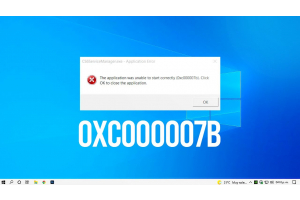¿Cómo instalar McAfee Antivirus? Guía de instalación

Con cualquier dispositivo que tengas, aunque la mayoría de las veces vienen con algún nivel de protección antivirus incorporado, para asegurarte de tener una protección total con respuesta de los puntos finales y bloqueos contra el malware y los programas potencialmente no deseados, lo ideal es tener instalado un software antivirus de terceros como los que ofrecemos en nuestra tienda.
El software antivirus de Mcafee es muy fiable y está por encima de la media estándar de este sector. Según las pruebas de uso, lo mismo ocurre con la facilidad de uso del producto.
McAfee proporciona una gran experiencia de usuario y, además no confunde erróneamente software legítimo con software inofensivo, algo que consideramos muy común en los productos antivirus actualmente. La interfaz de usuario del producto es muy simple y fácilmente navegable, a diferencia de otros antivirus prestaciones igualmente altas, lo que es algo a tener en cuenta.
Descargar McAfee
Los productos estrella de McAfee que puedes comprar en nuestra tienda son:

Pero… ¿Cuál de ellos elegir?
Características generales
Además de las características generales, podrás comprobar las principales diferencias entre estos tres antivirus McAfee.
| McAfee Antivirus Plus | McAfee Internet Security | McAfee Total Protection | ||
|---|---|---|---|---|
PROTECCIÓN CONTRA VIRUS Y SPYWARE | Escanea tu PC: te permite ejecutar un escaneo rápido, completo o personalizado para eliminar virus, spyware y otras amenazas en tu PC. | SI | SI | SI |
| Escaneo en tiempo real: analiza tus archivos, programas, correo electrónico y mensajería instantánea en busca de amenazas cada vez que tu o tu PC los utilizan. | SI | SI | SI | |
| Escaneo programado: establece escaneos completos periódicos de tu PC. | SI | SI | SI | |
PROTECCIÓN DE LA WEB Y EL CORREO ELECTRÓNICO | Firewall personal: protege tu PC contra los hackers que pueden secuestrar tu PC o robar tu información personal. | SI | SI | SI |
| Anti-Spam: impide que el correo basura y los ataques de phishing invadan tu bandeja de entrada. | NO | SI | SI | |
| SiteAdvisor®: proporciona calificaciones de seguridad de sitios e informes para que sepas qué sitios son seguros y cuáles no, antes de visitarlos. | SI | SI | SI | |
| SiteAdvisor® Plus: proporciona calificaciones e informes de seguridad de los sitios, y además comprueba los enlaces de tu correo electrónico y mensajes instantáneos para mantenerte a salvo mientras te relacionas en línea. | NO | NO | SI | |
PROTECCIÓN DE DATOS Y COPIAS DE SEGURIDAD | Antirrobo: te permite bloquear los archivos en bóvedas digitales seguras en tu PC, para que sólo tu puedas acceder a ellos. | NO | NO | SI |
| Copia de seguridad en línea: te permite guardar tus archivos más importantes en línea para que puedas acceder a ellos desde cualquier lugar y en cualquier momento. | NO | SI | SI | |
| Destructor: te ayuda a borrar permanentemente la información sensible de tu PC. | SI | SI | SI | |
RED DOMÉSTICA | Mi red doméstica: te ofrece una vista de pájaro de los PC y dispositivos de tu red y te permite solucionar los problemas de seguridad de los PC con McAfee. | SI | SI | SI |
OPTIMIZACIÓN DEL PC | QuickClean: ayuda a mejorar el rendimiento de tu PC permitiéndote borrar archivos innecesarios. | SI | SI | SI |
CONTROL PARENTAL | Control parental: te permite controlar lo que tu familia puede ver y hacer en la web. | NO | SI | SI |
Instalación por primera vez en PC o Mac
Si tienes un ordenador con Windows 10 u 8.x
- Pulsa en el botón de "centro de descargas" en el correo que has recibido o en el correspondiente al producto.

- Se te redirigirá al sitio web del fabricante y se te pedirá que inicies sesión o crees una nueva cuenta.
- Descarga y ejecuta la herramienta Asistente de instalación de software de McAfee.
- Escribe la dirección de correo que has registrado, la contraseña, y pulsa "iniciar sesión".
- Pincha en "inicio", te aparecerá la pantalla del "acuerdo de licencia" y tendrás que seguir las indicaciones y darle a "aceptar".
- Es posible que el software de McAfee instalado se desinstale y se vuelva a instalar para resolver posibles problemas. Por lo tanto, la herramienta puede tardar 15 minutos o más en completarse.
Si tienes Windows 7 (o versiones anteriores), macOS o deseas instalar cualquier otro producto de McAfee, como Safe Connect o Safe Family
Paso 1: Inicia sesión en el sitio web de McAfee
- Ve a home.mcafee.com.
- Haz clic en "iniciar sesión".
- Sigue uno de estos procedimientos:
- Si ya tienes una cuenta de McAfee:
- Escribe la dirección de correo electrónico de su cuenta de McAfee.
- Escribe la contraseña de su cuenta de McAfee.
- Haz clic en "iniciar sesión".
- Si no tienes una cuenta de McAfee:
- Haz clic en "registrarse ahora".
- Introduce tus datos, como el nombre, los apellidos y la dirección de correo electrónico. Escribe una contraseña para la cuenta.
- Te aparecerá la pantalla del "acuerdo de licencia" y la "directiva de privacidad" de McAfee y haz clic en "acepto".
- Si ya tienes una cuenta de McAfee:
Paso 2: Empezar la instalación
- Selecciona:
- El tipo de dispositivo en el que quieres realizar la instalación.
- El softwarede McAfee que quieres instalar.
- Pulsa "descargar".
- Te aparecerá una pantalla con el "acuerdo de licencia" que tendrás que aceptar tras haberlo leído.
- Te aparecerá número de serie que aconsejamos que te anotes para más adelante.
- Sigue las instrucciones que se te indican para instalar el software de McAfee.
NOTA:
- Si la instalación en el equipo con Windows 7 o versiones anteriores fallase, es posible que debas ejecutar la herramienta Pre-Install. Puedes consultar más detalles en Información relacionada.
- Para instalar correctamente el software de McAfee en equipos Mac con procesadores Apple Silicon, debes tener Rosetta instalado.
- Instrucciones para instalar Rosetta 2 en su Mac.
- Sigue las instrucciones del proceso de registro e introduce la clave del producto que nos compraste cuando se te solicite.

Si eres cliente de Licencias Directas, podrás encontrar tanto la factura como la transferencia de licencia en tu correo electrónico.
¿Tienes algún problema?
Tenemos garantía de activación
Si la contraseña no funcionase, ¡te la reemplazaremos gratis! Si has seguido todas las instrucciones y has instalado el archivo, pero la contraseña no activa el software, es posible que la contraseña haya caducado porque nuestras contraseñas deben ser activadas dentro de un período determinado de tiempo. De darse esto, te pedimos que rellenes el formulario que encontrarás en nuestro centro de ayuda y envíes una imagen con el mensaje de error (preferiblemente una captura de pantalla). A continuación, recibirás una nueva contraseña para la activación inmediata.
La licencia te da el derecho de descargar y hacer uso de las actualizaciones.
Estamos a tu disposición,
Soporte LicenciasDirectas.es